
Bagaimana Cara Mentransfer Kontak antara iPhone, Android dan Ponsel Nokia?

Saat ini, bukan hal yang aneh jika kita melihat seseorang memiliki dua atau lebih ponsel secara bersamaan. Mereka biasanya menggunakan satu telepon untuk berkomunikasi dengan teman dekat dan keluarga secara pribadi, dan menggunakan telepon lain untuk menangani urusan pekerjaan sehari-hari. Mengganti ponsel baru bukanlah hal yang langka, apalagi sistem Android , iOS , dan Symbian begitu populer di dunia. Namun masih banyak orang yang khawatir untuk berganti ponsel baru karena selalu menemui kendala dalam mentransfer data dari satu ponsel ke ponsel lainnya, apalagi jika mereka sudah menyimpan banyak kontak penting di ponsel lama dan ingin mentransfernya ke ponsel baru.
Baca Juga:
Transfer Kontak dari iPhone ke iPhone Lain
Banyak sekali teman saya yang menanyakan pertanyaan serupa seperti ini:
"Apakah mungkin untuk mentransfer kontak dari iPhone saya ke Samsung Galaxy S8?"
"Saya perlu menyalin kontak Nokia saya ke HTC One, apa yang harus saya lakukan?"
"Bagaimana cara mentransfer kontak Samsung Galaxy S7 saya ke iPhone X?"
"Apakah ada cara sederhana untuk menyalin kontak dari iPhone 6 ke iPhone 8 dengan pengoperasian yang mudah?"
Mari kita lihat cara mentransfer kontak dari Android ke iPhone, iPhone ke Android , Nokia ke iPhone dan Nokia ke Android .
Bagian 1: Mentransfer Kontak dari Android ke Android
Bagian 2: Mentransfer Kontak antara Android dan iPhone
Bagian 3: Mentransfer Kontak antara Android dan Nokia
Bagian 4: Mentransfer Kontak antara iPhone dan Nokia
Di sini, saya sangat senang berbagi pengalaman saya sendiri tentang cara mentransfer kontak antar ponsel Android . Anda memerlukan perangkat lunak bernama Coolmuster Mobile Transfer , yang merupakan transfer kontak telepon ke telepon yang berpengalaman untuk membantu Anda mentransfer kontak secara langsung dan lancar dari Android ke ponsel Android dalam satu klik. Selain kontak, Anda juga dapat mentransfer pesan teks, foto, video, musik, aplikasi, dan file lainnya antar ponsel tanpa kehilangan data. Anda dapat membaca langkah-langkah di bawah ini untuk melihat bagaimana hal ini membantu Anda melakukan transfer kontak.
Unduh versi uji coba gratisnya di komputer Anda dengan mengklik tombol berikut:
Solusi Mentransfer Kontak dari Android ke Android dengan Mobile Transfer:
Langkah 1. Instal dan luncurkan Phone Transfer di PC
Setelah Anda mendownload software Phone Transfer ini di komputer Anda, instal lalu langsung buka. Anda dapat melihat jendela utamanya seperti gambar di bawah ini. Anda akan diminta untuk menghubungkan ponsel Anda melalui USB ke komputer yang sama.

Langkah 2. Hubungkan dua ponsel Anda ke komputer
Hubungkan kedua perangkat Android Anda ke komputer dengan menggunakan dua kabel USB. Setelah kedua ponsel berhasil terhubung, keduanya akan terdeteksi oleh perangkat lunak secara otomatis. Setelah itu, Anda akan mendapatkan jendela baru sebagai berikut: Kedua perangkat akan ditampilkan berdampingan, dengan semua jenis file yang dapat ditransfer ditampilkan di bagian atas.

Langkah 3: Transfer kontak dari Android ke Android
Pilih "Kontak" dan klik ikon transfer di tengah jendela, lalu semua kontak di telepon Sumber akan dipindahkan ke telepon Tujuan sekaligus. Pastikan kedua perangkat terhubung dengan komputer selama seluruh proses transfer.
Transfer Telepon ke Telepon profesional dalam mentransfer data antara dua ponsel, tidak peduli keduanya menjalankan sistem Android , iOS dan Symbian. Ia mampu mentransfer tidak hanya kontak, tetapi juga pesan teks, foto, video, musik, riwayat panggilan, catatan, kalender antara dua perangkat tanpa kerumitan. Baca panduan berikut untuk mengetahui cara menggunakannya untuk memindahkan kontak dari Android ke iPhone 14/13/12/11/X/8/7/7 Plus/6/6S.
Langkah 1. Instal program di komputer Anda
Untuk memulainya, unduh dan instal Transfer Telepon ke Telepon di komputer Anda. Luncurkan dan Anda akan melihat antarmuka utamanya di layar komputer. Pilih yang pertama "Transfer Telepon ke Telepon".

Langkah 2: Hubungkan Android dan iPhone Anda ke komputer Anda
Gunakan dua kabel USB untuk menghubungkan Android dan iPhone Anda ke komputer dan tunggu hingga program mendeteksinya. Anda dapat melihatnya ditampilkan di jendela program secara berdampingan, dengan semua jenis file yang dapat ditransfer tercantum di tengahnya.

Langkah 3. Mulai mentransfer kontak dari Android ke iPhone
Centang kategori "Kontak" dan klik tombol Mulai Transfer untuk memulai proses transfer kontak dari Android ke iPhone. Jika Anda ingin mentransfer kontak dari iPhone ke Android , Anda dapat mengklik tombol "Balik" untuk berpindah tempatnya.

Pengoperasian peralihan kontak antara Android dan Nokia serupa dengan langkah di atas. Yang perlu Anda lakukan hanyalah mengunduh, menginstal, dan menjalankan Transfer Telepon ke Telepon, lalu:
Langkah 1 . Gunakan kabel USB untuk menghubungkan ponsel Android dan ponsel Nokia Anda ke komputer yang sama tempat Anda menginstal Transfer Telepon ke Telepon.
Langkah 2 . Pilih opsi "Transfer Telepon ke Telepon" untuk masuk ke jendela transfer telepon.
Langkah 3 . Centang kategori "Kontak" di antara jenis file yang dapat ditransfer, lalu klik "Mulai Transfer" untuk memulai proses transfer.
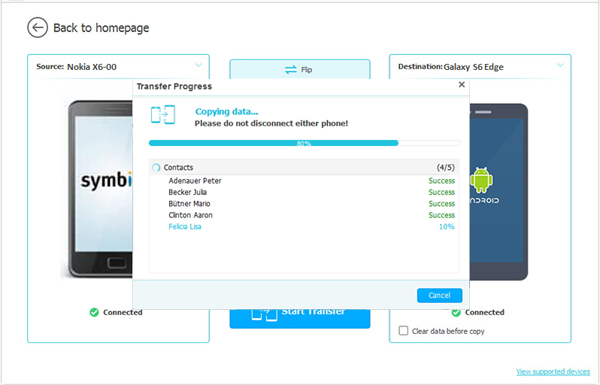
Langkah 1. Setelah Anda melakukannya unduh dan instal Transfer Telepon ke Telepon di komputer Anda, luncurkan dan pilih opsi "Transfer Telepon ke Telepon" pertama dari antarmuka utama.
Langkah 2: Gunakan dua kabel USB untuk menghubungkan Nokia dan iPhone Anda ke komputer. Saat program mendeteksi kedua perangkat, Anda dapat melihatnya ditampilkan di jendela program secara berdampingan. Semua jenis file yang dapat ditransfer tercantum di tengah.
Jika Anda ingin mentransfer dari Nokia ke iPhone, letakkan Nokia di sebelah kiri dan iPhone di sebelah kanan. Jika berada di tempat yang salah, Anda dapat mengklik tombol "Balik" untuk menggantinya.
Langkah 3. Centang kategori "Kontak" dan klik tombol Mulai Transfer untuk memulai proses transfer kontak dari Nokia ke iPhone.
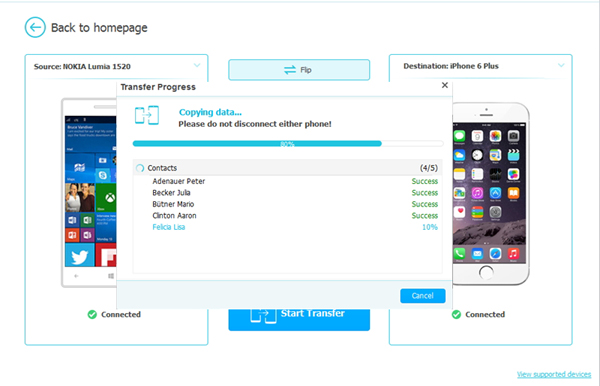
Unduh Transfer Telepon ke Telepon untuk mencobanya sekarang:
Artikel Terkait:
Pindahkan Pesan SMS antara BlackBerry dan Samsung
Mentransfer Android ke iPhone? Ini Sepotong Kue
Bagaimana Cara Mentransfer Pesan dari iPhone ke Samsung dengan Cepat?

 Transfer Telepon ke Telepon
Transfer Telepon ke Telepon
 Bagaimana Cara Mentransfer Kontak antara iPhone, Android dan Ponsel Nokia?
Bagaimana Cara Mentransfer Kontak antara iPhone, Android dan Ponsel Nokia?





